苹果APP游戏及应用程序发布到AppStore详细流程
使用HBuilder平台打包并上传iOS应用到App Store的完整教程

使用HBuilder平台打包并上传iOS应用到App Store的完整教程
1.打开HBuilder工具,选择已经开发好的项目,点击“发行”,选择“原生安装包”并选择iOS打包,选择支持的设备类型和使用的苹果证书,包括AppID、profile 文件、私钥证书和私钥密码,然后点击“打包”。
2.打包成功后,下载保存ipa到电脑,进行下一步上传ipa到App Store后台。
3.登录iTunes Connect,创建一个APP,选择平台iOS,输入应用名称、语言、套装ID、sku和用户访问权限,然后上传ipa文件之前先生成APP专用密码。
4.选择刚打包的ipa包上传,等待上传成功后到后台查看上传的版本。
5.配置App Store后台各项信息,包括隐私政策网址、价格时间表、销售范围、APP截图、宣传语、描述、关键词、技术支持网址、分级选项和账号等信息。
6.提交审核,并根据app的类型不同选择出口合规信息、内容版权和广告标识符等选项,然后等待审核结果。
7.处理审核结果,如果是可供销售则说明上架成功,否则根据邮件提示修改错误重新打包上传。
游戏上架苹果 APP store 必读

经验谈不上,本次我就简单说说一些APP上架的一些疑问、一些坑和一些解决办法一、app store上架费用,一般要多少钱。
这个因产品而异,一般是6000-10000元人民币。
二、app store上架周期,一般要多久过。
这个因产品而异,正常的话一周内,如果产品老是出问题,被苹果拒绝就不好说了,一般情况下,我们的客户两周内过审,问题不大。
三、app store上架流程1、提交2、审核3、审核通过/审核不通过,被拒解决方案4、上架四、app store上架条件1、软件正常。
这里指的是没有bug,符合苹果的条件。
2、提交审核。
3、审核通过。
五、app store上架是什么这里指的是ios的商店,app store上架指的是ios的软件从提交申请到上线的整个过程,它的目的是让软件展示在app store上,获取app store过来的流量,用户,从而获取收入。
六、app store上架常见被拒原因1、截图中出现了Android2、截图中出现了hack苹果的内容3、评论中出现了“屌丝”等不雅词汇4、App中包含谈论Android系统的内容5、你修改了状态栏,不行6、只有第三方登录,没有自己的注册登陆功能,不行7、您的应用包括色情内容(色情交易,色情展示)8、有微信分享功能,结果因为要强制用户安装微信,才能使用该功能,被拒9、应用内用了圆角按钮,无情被拒10、你给我解释解释,应用里的积分从哪里来,到哪里去?11、应用里面表示有广告,但是审核者玩了后说没广告,后来申述成功,因为第二次游戏的时候才会出现广告(虐心重复向游戏),你丫就不能玩两遍么,一遍就几十秒~~12、有第三方支付(支付宝)果断被拒!!!13、因为集成了友盟友盟获取用户mac地址被拒了。
14、您的内容因为没有举报功能、含有色情内容不能通过。
15、使用第三方的logo被拒(由于涉及到联通运营方面果断在关于里面加了个联通的logo 标识合作伙伴果断被拒要求提供联通的书面证明。
被AppStore拒绝的N个原因

12、你的软件不符合中国法律,还打电话来跟我说。
(奶奶的,中国哪个法律说不可以翻墙。
)13、技术支持地址写的微博地址,于是被拒绝了。
原因是:不能将需要登陆才能访问的网址作为技术支持地址。
14、说我们的应用不该用App开发,应该用HT ML5。
(而且还很热心的给出了参考链接哦)15、调用截屏功能,当时没注意,是私有API,被拒.改成非私有API实现截屏功能就通过了.16、开放了文件document分享功能(Application supports iTunes file sharing),被退回,理由:不需要分享,为何开放了.回复邮件说明理由后上线.17、年龄设置太低,说是有成人内容,被拒.修改内容后上线.18、同一软件多个版本只是针对不同的国家和内置的语言不同.前面几个上线,后面几个被拒.让改成一个程序做程序内下载资源.19、程序有crash被拒.修改bug后上线.20、原因是我们的一个软件只允许联通用户验证真实身份并发布信息。
apple要求要么放弃验证,要么允许移动和电信用户验证。
21、APP中出现了某本以乔布斯为封面的本集团出版物图片,遭拒。
回复曰:T hank you for submitting your app commemorating Steve Jobs.We appreciate your efforts honoring Steve. However, we’ve decided to honor his life in other ways and we are not accepting these types of apps.22、原来做过一个显示假电池的App, 就是显示一个假的的电量, 这样别人找你借手机就可以以没电了为理由不借给他. 结果App Store说会迷惑用户, 让我改简介. 改为简介后苹果中国给我打电话说这个App不用再提交了, 不可能过, 会迷惑用户… 我了个去的于是这个App就一直存在在我的iTunes Connect里.23、忘记提供测试账号。
AppStore上架规则

AppStore上架规则1. 条款和条件1.1 为App Store开发程序,开发者必须遵守 Program License Agreement (PLA)、⼈机交互指南(HIG)以及开发者和苹果签订的任何协议和合同。
以下规则和⽰例旨在帮助开发者的程序能获得App Store的认可,⽽不是修改或删除任何其他协议中的条款。
2. 功能2.1 崩溃的程序将会被拒绝。
2.2 存在错误的程序将会被拒绝。
2.3 跟开发者宣传不符的程序将会被拒绝。
2.4 ⽆应⽤⽂档或隐藏功能与描述不符的程序将会被拒绝。
2.5 使⽤⾮公开API的程序将会被拒绝。
2.6 在指定容器范围外读写数据的程序将会被拒绝。
2.7 以任何⽅式或形式下载代码的程序将会被拒绝。
2.8 安装或运⾏其他可执⾏代码的程序将会被拒绝。
2.9 beta版、demo版、trial版和test版的程序将会被拒绝。
2.10 iPhone程序必须不经修改就能以iPhone分辨率和2倍 iPhone 3GS的分辨率在iPad上运⾏。
2.11 与App Store已有程序重复的应⽤可能会被拒绝,特别是数量很多的情况下,⽐如⼿电筒应⽤和爱经应⽤。
2.12 有⽤性不显著、不独特的应⽤或者与⽹站简单捆绑的应⽤有可能被拒;不提供任何持久娱乐价值的程序可能会被拒绝。
2.13 主要⽤于营销或⼴告的程序将会被拒绝。
2.14 提供欺骗或虚假功能,却有没有明确标⽰的应⽤程序将会被拒绝。
2.15 ⼤于100MB(绿⾊原先是50MB)⽆法通过蜂窝⽹络下载的应⽤(App Store会⾃动禁⽌)。
2.16 多任务程序使⽤后台服务仅限于⼏种⽬的:VoIP,⾳频播放,地理位置,完成任务以及本地提醒等。
2.17 应⽤程序只允许使⽤iOS WebKit框架和WebKit Javascript浏览web内容。
2.18 ⿎励酗酒或使⽤违禁药物,或引诱青少年饮酒或吸烟的程序将会被拒绝。
2.19 提供错误的系统诊断或设备数据的应⽤将会被拒绝。
App ID

图文讲解:iOS App提交流程摘要:由于苹果的机制,在非越狱机器上安装应用必须通过官方的App Store,开发者开发好应用后上传App Store,也需要通过审核等环节。
AppCan作为一个跨主流平台的一个开发平台,也对ipa包上传App Store作了支持。
本文从三个流程来介绍如何实现AppCan在线编译出ipa包,以及上传到苹果App Store。
一、证书的导出1.1、前期工作首先你需要有一个苹果的开发者帐号,一个Mac系统。
如果没有帐号可以在打开/申请加入苹果的开发者计划。
支付99美元每年,怎么申请网上有详细的介绍,在此不多做介绍。
如果你已经有了一个IDP,打开/并登录到苹果MemberCenter,见下:登录以后可以看到下面这个界面,列出了你开发需要的一些工具,支持,itunes app管理等内容。
选择第二项:Ios provisioning Portal,进入,所有证书相关的都在这里进行。
1.2、申请AppId在下图的左边选择 App IDs,我们先创建一个AppId,对于要发布到Appstore 上的程序,都有一个唯一的AppId,下面会列出你当前所有的AppId。
我们点击右上角的New App ID:其中有两项需要你自己填:第一个Description,用来描述你的AppId,这个随便填,没有什么限制;第二项Bundle Identifier (App ID Suffix),这是你appid的后缀,这个需要仔细。
因为这个内容和你的程序直接相关,后面很多地方要用到,最好是com.yourcompany.yourappname的格式,当然没有公司名的个人开发者,第二项可以用你自己的英文名字或者拼音,如下图:在线ipa包编译时需要填写的iapp IDs就是你在此输入的第二项内容。
填完后submit,如下图,可以看见我们已经生成的appid:ebook appid。
想要支持推送服务和iCould等也可以在这儿配置:1.3、申请发布证书1.3.1、先创建一个证书请求文件这儿需要一个Mac系统。
ios证书申请和打包ipa上传到AppStore进行TestFlight测试的流程
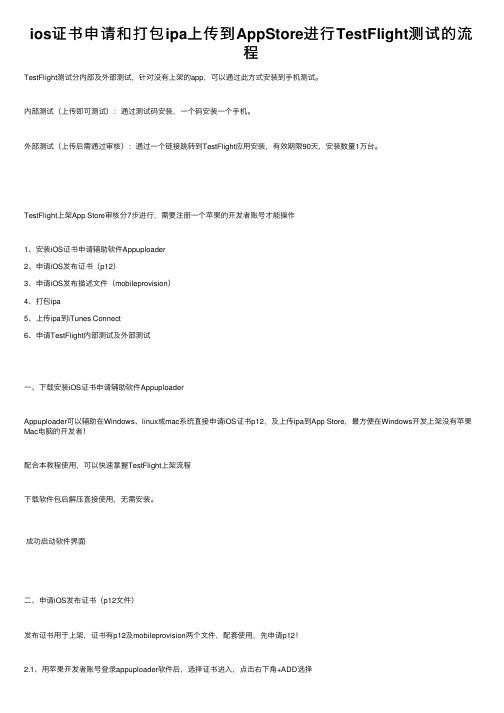
ios证书申请和打包ipa上传到AppStore进⾏TestFlight测试的流程TestFlight测试分内部及外部测试,针对没有上架的app,可以通过此⽅式安装到⼿机测试。
内部测试(上传即可测试):通过测试码安装,⼀个码安装⼀个⼿机。
外部测试(上传后需通过审核):通过⼀个链接跳转到TestFlight应⽤安装,有效期限90天,安装数量1万台。
TestFlight上架App Store审核分7步进⾏,需要注册⼀个苹果的开发者账号才能操作1、安装iOS证书申请辅助软件Appuploader2、申请iOS发布证书(p12)3、申请iOS发布描述⽂件(mobileprovision)4、打包ipa5、上传ipa到iTunes Connect6、申请TestFlight内部测试及外部测试⼀、下载安装iOS证书申请辅助软件AppuploaderAppuploader可以辅助在Windows、linux或mac系统直接申请iOS证书p12,及上传ipa到App Store,最⽅便在Windows开发上架没有苹果Mac电脑的开发者!配合本教程使⽤,可以快速掌握TestFlight上架流程下载软件包后解压直接使⽤,⽆需安装。
成功启动软件界⾯⼆、申请iOS发布证书(p12⽂件)发布证书⽤于上架,证书有p12及mobileprovision两个⽂件,配套使⽤,先申请p12!2.1、⽤苹果开发者账号登录appuploader软件后,选择证书进⼊,点击右下⾓+ADD选择类型:下拉选择发布证书证书名称:不要中⽂、不要太长了、随意设置邮箱:随意密码:证书的密码、⽐如设置123这样,不⽤很复杂,记好、打包时要⽤、很重要应⽤id:这⾥不⽤选点击ok创建。
2.2、创建成功后,找到刚创建的发布证书(iOS Distribution这个类型的就是发布证书,如果之前创建过看过期时间或者ID就知道哪个是新创建的了)!点击p12 ⽂件,下载保存.p12证书⽂件到电脑。
在苹果机上开发软件的加密措施
在苹果手机上开发的软件是用什么方法来进行软件加密防盗版的?在硬件和软件上分别要实现什么技术呢?有什么可以参考的书或资料吗?谢谢大家啊因为我对这方面没有了解,所以希望得到大家的帮助。
这个问题已经找到一些想要的资料,大概的写了一下在所查找的资料中,大部分人对于Iphone OS所用的保护措施比较赞同。
对于Iphone来说,它的硬件和操作系统及部分软件都是苹果公司独自设计与开发的,这样就使得软件保护可以同时从硬件和软件入手。
从所周知,软硬件协同保护是最有效的办法。
想破解硬件加密是一件很困难的事情,主要原因之一就是可以将安全引擎内置于处理器中,这就意味着,在装有安全引擎的手机处理器上,黑客原本惯用的通过入侵加密信息来盗取资料的手法将完全失效。
大家知道,如果Iphone手机没有经过破解想使用大部分软件必须要付费才可以,这是苹果公司在Iphone 出厂的时候已经对手机进行了设置,系统对用户限制了一些功能。
从itunes下载的程序是账户绑定的,跟iphone/itouch匹配才能安装。
所以,只有破解的Iphone手机才可以随便安装第三方软件,而不用交费。
SDK本身是可以免费下载的,但为了发布软件, 开发人员必须加入iPhone开发者计划, 其中有一步需要付款以获得苹果的批准。
加入了之后,开发人员们将会得到一个牌照,他们可以用这个牌照将他们编写的软件发布到苹果的App Store。
发布软件一共有三种方法: 通过App Store,通过企业配置仅在企业内部员工间应用,也可通过基于"Ad-hoc"而上载至多达100部iPhones。
这个发布iPhone软件的形式的出现使人们不能根据GPLv3的授权代码发布软件。
任何根据GPLv3任何代码的开发者也必须得到GPLv3的授权。
同时,开发商在散发布已经由GPLv3 授权的应用软件的同时必须提供由苹果公司提供的密匙以允许该软件修改版本的上载。
下面详细介绍一下Iphone开发的代码签名。
AppStoreReviewGuidelines苹果商店应用审核指南
AppStoreReviewGuidelines苹果商店应用审核指南App Store Review Guidelines 苹果商店应用审核指南对于iOS developer,把自己的应用提交Appstore并一次通过审核上线是件不容易的事,很多时候是我们由于我们没有好好吃透苹果的规则。
简介非常高兴您能付出宝贵的时间和精力来开发iOS应用。
成千上万的开发者的经历表明,无论从专业技术还是经济收入上,开发iOS应用都是个有意义的事情,我们将帮助你更快成功,成为其中的一员。
这篇App Store Review Guidlines主要是为了协助你弄清楚开发过程中会遇到的一些疑惑,加快你提交应用后的审核过程。
我们认为应用不同于书籍和歌曲,我们不支持这些。
如果你要讨论宗教信仰,那么应该去写书。
如果你要谈论性,那么写书,或者去写歌,或者去做一个生理卫生的应用。
看起来可能有点麻烦,但我们仍然决定App Store不接受上述内容。
记住下边这些大致的原则,会对你有所帮助:有很多小孩子会来商店下载应用,而且除非父母们设置了家长管理(事实很多人不设置),否则孩子们是不受任何限制的。
所以我们要关注孩子们。
现在商店里有超过350,000个应用。
我们不需要一个款差劲的应用。
一款不能提供一些有用的功能,或者只是哗众取宠的恶作剧的应用,肯定通不过审核。
如果你的应用一看就是一个三两天拼凑出来的东西,或者你只是想把一个练手应用上传到商店里,跟朋友秀一把,那在被拒以后一定要hold住。
我们有大批严肃的开发者,不希望他们高质量的应用被这些业余作品包围。
我们会拒掉那些,有越线内容或行为的应用。
那么红线是什么呢?恩,有个高级法院的法官曾经说过:“等真见到的时候,我才知道”。
还有,我们相信你越线的时候,你也会知道的。
我们有一个审核委员会,如果你的应用被拒了,你可以在那上诉。
不过你威胁我们,或者乱喷,肯定是于事无补的。
如果你试图蒙骗系统(比如:在审核过程中做手脚,盗取用户数据,剽窃其他开发者作品,或者刷评级),你的应用会被下线,你的开发者许可也会被取消。
app发布流程
app发布流程App发布流程随着智能手机的普及,手机应用程序(App)的使用已经成为人们生活中不可缺少的一部分。
为了让用户能够方便地下载和使用App,开发者需要将其发布到相应的应用市场中。
下面将以一个简单的App发布流程为例,介绍App发布的流程。
第一步:准备应用程序在开始发布App之前,开发者需要先准备好应用程序。
这包括编写完整的代码、设计用户界面、进行测试以确保应用程序的稳定性和功能完整性等。
在这个阶段,开发者还需要注意一些细节,比如设置应用程序的名称、图标和界面风格等。
第二步:注册开发者账号要发布App,开发者需要先在目标应用市场中注册一个开发者账号。
每个应用市场都有自己的账号注册流程,一般需要提供个人或者公司的相关信息。
注册成功后,开发者就可以获得发布App所需要的权限和工具。
第三步:准备应用截图和描述在发布App之前,开发者需要准备好应用的截图和描述。
应用截图是用来向用户展示应用界面的重要素材,开发者可以选择展示应用的关键功能和界面设计。
应用描述则是介绍应用的文字内容,应包括应用的名称、功能特点、使用方法等。
第四步:填写应用信息在发布App之前,开发者需要填写一些应用相关的信息,比如应用的名称、版本号、分类等。
这些信息有助于用户更好地理解和搜索到应用。
第五步:上传应用文件在应用市场中发布App的最后一步是上传应用文件。
开发者需要将准备好的应用文件(一般是一个带有.apk扩展名的文件)上传到目标应用市场的开发者平台。
上传完成后,应用市场将对App进行一些安全和质量检查,确保其符合相关规定和标准。
第六步:等待审核上传应用文件后,开发者需要等待应用市场的审核。
审核过程一般需要几个工作日,期间应用市场会对应用进行安全、功能和版权等方面的综合评估。
如果应用通过审核,开发者将可以看到应用在应用市场中的上线状态;如果应用被拒绝,开发者可以根据应用市场的反馈进行修改和再次提交。
第七步:推广和维护应用通过审核后,开发者需要进行应用的推广工作,吸引用户下载和使用。
导出ios应用ipa包的方法
导出ios应用ipa包的方法导出iOS应用的IPA包是将开发者通过Xcode构建的应用打包成可供其他设备下载和安装的文件。
IPA包可以用于发布应用到App Store或将应用传输给用户进行测试。
以下是一步一步的详细方法:步骤1:准备工作在开始导出IPA包之前,确保你已经完成了以下准备工作:1. 安装并配置好Xcode:Xcode是苹果开发者工具套件,在Mac上运行。
你需要安装最新版本的Xcode,并确保它已经配置好开发者账号信息。
2. 创建应用ID和Provisioning Profile:在苹果开发者账号网站上创建一个应用ID,并生成一个用于该应用的Provisioning Profile。
3. 添加必要的证书:在苹果开发者账号网站上生成和下载开发者证书以及相关的私钥。
步骤2:设置应用的Build配置在导出IPA包之前,需要确保你的应用的Build配置是正确的。
请按照以下步骤操作:1. 打开Xcode并选择你的项目。
2. 在菜单栏上选择`Product`,然后选择`Scheme`,接着选择`Edit Scheme`。
3. 在弹出的窗口中,选择`Archive`,然后选择`Release`(或者其他你想要发布的类型,如Debug或Adhoc)。
4. 确保Build Configuration选项被设置为`Release`(或相应的发布类型)。
5. 点击`Close`保存设置。
步骤3:构建和存档应用完成了上述准备工作和设置之后,现在可以构建和存档你的应用了。
按照以下步骤进行操作:1. 在Xcode中,选择`Product`,然后选择`Archive`。
2. Xcode将开始构建应用,并将最终结果存档于Archives目录下。
3. 构建完成后,Xcode的Organizer窗口将自动打开,显示构建的存档。
4. 在Organizer窗口中,你可以看到所有你已经构建并存档的应用。
选择你想要导出的应用。
步骤4:导出应用的IPA包接下来,根据你的需求,选择合适的方式来导出应用的IPA包。
- 1、下载文档前请自行甄别文档内容的完整性,平台不提供额外的编辑、内容补充、找答案等附加服务。
- 2、"仅部分预览"的文档,不可在线预览部分如存在完整性等问题,可反馈申请退款(可完整预览的文档不适用该条件!)。
- 3、如文档侵犯您的权益,请联系客服反馈,我们会尽快为您处理(人工客服工作时间:9:00-18:30)。
苹果APP应用程序发布到AppStore详细流程如何将应用上传到 App Store 的详细流程介绍2012年6月目录一、发布前的测试 (3)二、发布的具体步骤 (4)三、发布工具-如何使用iTunes Connect (7)1)销售趋势报告(Sales/Trend Reports) (8)2)合同、税费及银行信息(Contracts, Tax, & Banking Information) (8)3)财务报告(Financial Reports) (10)4)用户管理(Manage Users) (10)5)请求用于推销的代码(Request Promotional Codes) (11)6)管理自己的In App Purchases(Manage Your In App Purchase) (11)7)管理自己的应用程序(Manage Your Applications) (11)a)概要数据 (14)b)对程序的评级 (16)c)上传数据 (16)d)定价 (17)e)地域选择 (17)f)检查页面 (17)网上已经有一些文档介绍 IPhone程序开发了,但是很少有文档介绍应用程序发布流程的。
从今天开始,我就开始为大家介绍怎样将开发完成的应用程序打包发布到苹果的在线商店上去。
一、发布前的测试程序的开发过程,我在这篇文章中就不细说了,但是,我想简单提一下应用程序上线前的发布测试。
因为,程序的作者要保证所提交的程序是健壮、稳定的,如果把程序的测试寄希望于 Apple Store的工作人员,那么将会大大浪费我们的时间,一般而言,一个程序提交到 Apple Store后,大约有一个星期的时间才能从 Apple那里得到明确的结论:允许或者拒绝上线,当然,拒绝的话会给出比较具体的解释,如果靠 Apple的反馈来修正自己的程序,那么这个周期就太长了,毕竟我们申请的证书有效期是一年而已。
我们希望在这一年里,能够充分的利用这个证书,通过一个证书提交尽量多的程序。
好了,现在我们说说发布测试的事情。
我想,多数程序员开发时是在模拟器上进行调试的,但是模拟器毕竟是运行在 PC上的一个应用程序,即便它能模拟真机的多数行为,但对于特定的操作(如加速计的使用,多点触摸等),内存的模拟等情况,它还是无法和真机相比!所谓的发布测试,就是在提交之前,一定要让自己开发的程序真正的运行在真机中进行测试,这样会发现很多你之前可能没有注意到的潜在问题,比如:内存泄露、图片格式问题(有些图片格式在模拟器上显示好好的,但是放在了真机上就是无法显示)等等。
那么怎样做发布测试呢?答案就在 iPhone Dev Center里面,用你自己的Apple ID登录,然后进入到 iPhone Developer Program Portal页面后,按照如下步骤完成相关的操作(本文假设你对开发过程已经熟悉了)1 进入页面上的 Certificates页,一般我们在开发时,只是申请Development开发者证书就够了,但是如果我们想要把应用程序放到真机上运行的话,就必须在 Distribution发布页上,在此页上申请创建一个证书,用于发布,具体过程本文不做具体描述了,可以参考该页上的帮助,写的还是很清晰的。
2 在 App IDs再申请一个 ID用于发布,这一步是可选的,如果你在开发阶段就已经考虑到了发布的事情,那么当初申请的那个用户开发的 ID也是可以用于发布的。
此处建议,申请一个最后字段为“ *”的 ID,这样可以用同样的 ID,提交一套应用程序,而无需为每个应用都申请单独的 ID。
例如:.youapptype.*,这样当你写应用程序时,第一个应用程序的 ID 就可以是 .youapptype.app1,而第二个应用的 ID就可以是.youapptype.app2,依次类推。
3 进入 Provisioning页面,在 Distribution标签页下面,我们同样需要为发布而创建新的 Profile,这个 profile在编译应用程序时是需要指定的。
具体的步骤可以参考该页的帮助,只提示一点,每个 profile对应于一个 App ID,也就是说,刚才创建的 App ID在此处应该生成一个相对应的 Profile。
4 最后就是发布 Distribution了,在这一页中,有 Prepare app, App Store和 Ad hoc三个主要的标签页。
上述所讲的内容,其实也都包含在了Prepare App页中的内容了,只是我把发布测试中比较关键的几步提取了出来而已,这里还是建议开发人员耐心的读完该页上的介绍,这样会对加深对编译创建程序的理解。
而 Ad Hoc页介绍的是分布式发布的情况,比如应用程序做好了,不想放到 App Store上,或者需要多个设备进行测试,那么就需要用到 Ad Hoc 这种发布方式了,具体过程请参考该页的帮助。
本文主要介绍 App Store页上的内容,也就是主要介绍怎样把应用程序发布到苹果的在线商店中,毕竟如果向通过自己的劳动挣钱的话,还是要上架销售啊:)。
二、发布的具体步骤首先在这里需要明确声明一下,本文所涉及的具体内容,都是基于苹果的官方文档《 iTC_Dev_Guide_5.0.pdf》,有英文好的,或者觉得我说的不够明白的地方,请自行参阅该英文文档。
现在言归正传,将应用提交到 App Store需要通过 iTunes Connect这个基于 Web的工具。
用户可以通过自己的 Apple ID登录到 iPhone DeveloperProgram后,通过页面右侧的连接可以进入到 iTunes Connect界面。
在这里,用户可以管理自己的银行帐号,应用的版本维护等等。
下面我们会具体地加以介绍。
在进入 iTunes Connect之前,要做好以下几点准备工作:1 首先需要保证我们的应用程序已经为发布准备好了编译成功到 app文件。
这可以通过 XCode提供的 Build Result来检查,如下图 1所示:图 1 Build Result在这个窗口中,用户必须找到“ embedded.mobileprovision”和“ CodeSign”到字样,并且要确保这两行中没有错误,尤其需要注意,这两行中所显示地目标路径是否正确,一般情况下,为编译发布的 app会放在一个…/Distribution-iphone/目录下。
开发人员一定要注意这一点,这和 WM、Smbian等不同,不是用的 release目录下的文件!此处,我还想提醒一句的就是,在编译最终 app的时候,要保证把程序的icon图标也编译进去了,而且此图标必须是 57*57的 png图片,其他格式的图片是不被接受的,即便编译成功了,也会在真机显示时出问题!2 收集应用程序相关的信息这部分内容之所以需要提前准备,是因为在通过 iTunes Connect提交应用时,要求必须填写的信息,主要包括以下的几方面内容:应用程序的描述适用的设备种类( iPhone或者 iPod touch)应用的类别,比如游戏、旅游、教育等等版本版权支持 URL支持 Email等等。
关于如何填写这些内容,我们会在下面的章节结合 iTunes Connect具体介绍。
3 准备一个大图标这个图标要求 512*512的 JPG或者 TIFF格式的图片, png格式是不被接受的。
它主要是用于在 App Store里面显示你的应用程序。
当然,图片的内容要和那个小图标一样,但要注意,不要简单的把小图标简单的放大,那样的话,显示效果会很差,从而会影响到应用的销量:)。
此外,我们在看 iPhone上已经安装的那些应用时,会发现桌面的图标样子是经过渲染的(比如:图标变成了圆角、上方有高亮显示),请注意,这个渲染的效果 iPhone手机完成的,在做图片时无需考虑这部分内容。
4 准备一些应用的截图这其实是很关键的内容,多数情况下,当消费者在 iTunes上搜索到某个应用时,他最感兴趣的就是这些截图了,从截图中,他可以初步了解该程序的主要功能,从而会对其是否会购买这个商品起到很大的影响!基于上述的原因,我们应该尽量设计漂亮、吸引人的程序界面,并且在提交前,一定要把程序最吸引人的截图提交上去,以期获得较高的下载量。
对于截图的要求,也很简单,根据程序的风格,用户可以提供水平及垂直两种格式的图片。
对于垂直的图片,要求其大小为:最小 320*460,最大 320*480这是因为在全屏幕显示的时候,高 20的状态条会被隐藏。
而对于水平的图片,其大小要求为:最小 480*300,最大 480*320同样也是因为状态条的因素,有 20个高度的差异。
另外,对于图片的格式也是要求为 jpg或者 TIFF格式, png格式是不行的!提示:在手机上截屏的方法是:按住 Home键的同时,按下 Power键,就会将当前显示存放在 iPhone的照片库中,用户可以通过 Mac的 iPhoto工具,将手机上的截图导入到 PC上。
好了,此篇到这里,我们基本上就把需要提前准备的东西都已经准备完成了。
后面的文件会开始介绍 iTunes Connect的使用。
三、发布工具-如何使用iTunes Connect使用Apple ID登录iTunes后,会进入到其Home页面,其中包含了以下几个主要功能项:下面我们来一项一项的介绍其具体的功能。
1)销售趋势报告(Sales/Trend Reports)在这个栏目下,用户可以查看自己的应用程序每天、每周的销售报告。
当然用户可以将结果下载,但其格式是text的。
由于此栏目中的数据具有实时性,因此不能作为财务报表使用。
另外,只有团队管理员或财务人员才能查看这项内容。
对普通开发者而言,这一项内容此时不必关心,毕竟我们的程序还没有提交呢,哪里有销售数据呢。
而且,即便是我们的程序成功的提交了,如果没有人下载,那也是没有什么数据可供查看的:)2)合同、税费及银行信息(Contracts, Tax, & Banking Information)这项很明确了,如果开发人员想收钱的话,那就得认认真真到填写这部分内容了,嘿嘿。
正确提交了相关信息后,该页面应该是如下显示的。
填写过程中,会需要用户提供银行相关的信息代码,这部分内容一定要认真填写,不能有错哦,否则怎么收钱呢,呵呵。
银行的信息包含如下内容:银行地址为开户行的地址,Branch ID为分行的名称,这都可以在银行的网站上找到。
Account Holder’s Name 这一项是用户的拼音名称,需要和开户时填的一样啊!银行帐号一般就选Savings/FUTSU储蓄类型的就可以,这个根据自己的实际情况而定。
最后两个比较特殊,Bank Swift Code和Local Clearing Code这两个应该银行间识别用的,也就是说Apple需要知道这两个才能向你的帐户里转账!这可以通过银行的热线获得,或者从网上搜索。
